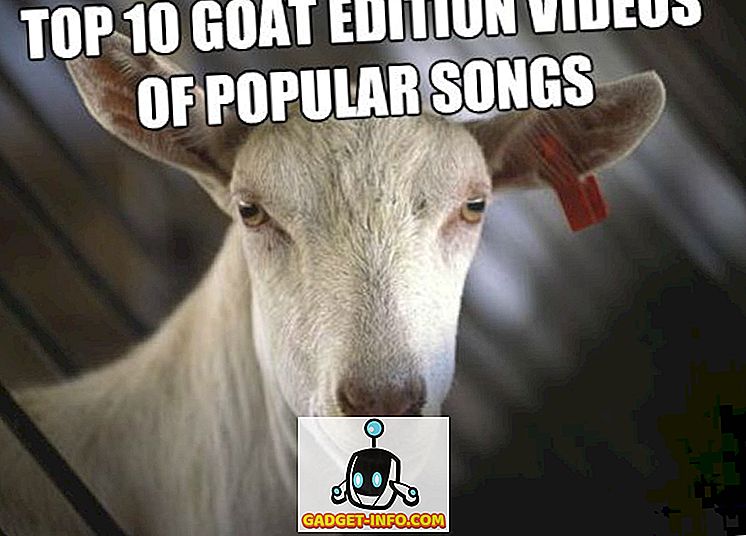โดยค่าเริ่มต้น Windows จะใช้ตัวแปรสภาพแวดล้อมบางอย่างเพื่อให้ผู้ใช้สามารถเข้าถึงพา ธ และไดเรกทอรีที่ต้องการภายในระบบปฏิบัติการได้อย่างรวดเร็ว สิ่งนี้ช่วยให้ Windows นำทางได้ง่ายขึ้น ด้วยการกำหนดและตั้งค่าตัวแปรสภาพแวดล้อมที่คุณกำหนดเองคุณสามารถสร้างเส้นทางและทางลัดไปยังแอพไดเรกทอรี URL และอื่น ๆ ได้โดยตรง

ตัวแปรสภาพแวดล้อมใน Windows ถูกจัดคิวด้วยอักขระเปอร์เซ็นต์ (%) ดังนั้นหากคุณไม่เคยใช้ตัวแปรสภาพแวดล้อมมาก่อนคุณสามารถเริ่มต้นใช้งานได้ง่ายๆด้วยการเปิดตัวเมนูเริ่มและพิมพ์คำสั่งต่อไปนี้ลงในช่องค้นหาแล้วกด Enter
% appdata%% temp% userprofile%% homepath%
โปรดสังเกตว่าถ้าคุณเพียงแค่พิมพ์คำ appdata ลงในช่องค้นหามันจะให้ผลลัพธ์ที่แตกต่างหลากหลาย อย่างไรก็ตามหากคุณพิมพ์คำว่า % appdata% ลงในช่องค้นหาคุณกำลังเรียกใช้ตัวแปรสภาพแวดล้อมและคุณจะถูกนำไปยังไดเรกทอรี AppData Roaming

ตอนนี้คุณคุ้นเคยกับการใช้ตัวแปรสภาพแวดล้อมเล็กน้อยมาเริ่มกันเลยกับวิธีการเพิ่มแก้ไขหรือลบตัวแปรสภาพแวดล้อม คลิกที่ปุ่ม Start และพิมพ์ ตัวแปรสภาพแวดล้อม ลงในช่องค้นหา คลิกที่ แก้ไขตัวแปรสภาพแวดล้อมของระบบ
สิ่งนี้จะเปิดกล่องโต้ตอบ คุณสมบัติของระบบ ไปที่แท็บ ขั้นสูง คลิกที่ปุ่ม ตัวแปรสภาพแวดล้อม ที่ด้านล่าง

สิ่งนี้จะแสดงกล่องโต้ตอบ Environment Variables ดังที่แสดงด้านล่างใน Windows 10 มันดูแตกต่างออกไปเล็กน้อยใน Windows 7 แต่มันใช้งานได้เหมือนกัน กล่องโต้ตอบแบ่งออกเป็นสองส่วนด้านบนสำหรับตัวแปรผู้ใช้และด้านล่างสำหรับตัวแปรระบบ

ตอนนี้เรามาเพิ่มตัวแปรสภาพแวดล้อมที่ง่ายมากให้กับ Windows 10 คลิกที่ปุ่ม สร้างใหม่ที่ แสดงไว้ในส่วนของ ตัวแปรผู้ใช้ สิ่งนี้จะนำเสนอคุณด้วยหน้าต่าง New User Variable ซึ่งคุณสามารถกำหนด ชื่อตัวแปร และ ค่าตัวแปร
ชื่อตัวแปร: พื้นที่ข้อความช่วยให้คุณกำหนดชื่อแบบง่ายสำหรับตัวแปรสภาพแวดล้อม ค่าตัวแปร: พื้นที่ข้อความช่วยให้คุณกำหนดเส้นทางหรือค่าอื่นที่ถูกทริกเกอร์เมื่อใช้ชื่อตัวแปร ดังนั้นเรามาสร้างตัวแปรสภาพแวดล้อมที่ง่ายมากเพื่อเปิดเว็บไซต์ Help Desk Geek นี่คือค่า:

คลิกปุ่ม ตกลง เพื่อเพิ่มตัวแปรที่กำหนดเองของคุณและคลิกปุ่ม ตกลง บนหน้าต่างตัวแปรสภาพแวดล้อมเพื่อปิดและใช้ตัวแปร

เมื่อเสร็จแล้วคุณสามารถทดสอบตัวแปรได้หลายวิธี ประการแรกหากคุณต้องการเปิดใช้งานได้จากเมนูเริ่มคุณจะต้องรีสตาร์ทคอมพิวเตอร์ ด้วยเหตุผลบางอย่างยกเว้นว่าคุณจะรีสตาร์ทสามารถเรียกใช้งานได้โดยใช้ Explorer หรือโดยใช้คำสั่ง Run
สำรวจ:

เรียกใช้คำสั่ง (ปุ่ม Windows + R)

เริ่มกล่องค้นหาเมนู

ด้วยวิธีใดวิธีหนึ่งจากสามวิธีข้างต้น Windows จะเปิดเบราว์เซอร์เริ่มต้นของคุณและเปิดแท็บไปยังเว็บไซต์ Help Desk Geek ใช่มั้ย คุณยังสามารถสร้างตัวแปรสภาพแวดล้อมแบบกำหนดเองเพื่อเรียกใช้ Explorer ในไดเรกทอรีเฉพาะ
สิ่งนี้มีประโยชน์ถ้าคุณต้องนำทางไปยังไดเรกทอรีที่อยู่ลึกลงไปในลำดับชั้นไฟล์ของคุณ ตัวอย่างเช่นนี่คือไดเรกทอรีที่ฉันต้องเข้าถึงบ่อย:
C: \ Users \ aseem \ Documents \ HOA Stuff \ Legal \ Contracts \ Appeals \ Notes
แทนที่จะต้องคลิกผ่านไดเรกทอรีเหล่านั้นทั้งหมดฉันสามารถสร้างตัวแปรสภาพแวดล้อมผู้ใช้ใหม่ได้ดังนี้:

ตอนนี้ใน Explorer สิ่งที่ฉันต้องทำคือพิมพ์ % HOA% ในแถบที่อยู่แล้วมันจะพาฉันไปยังไดเรกทอรีนั้นทันที! นอกจากนี้คุณยังสามารถคลิกที่ปุ่ม สืบค้นสารบบ หรือ เรียกดูไฟล์ เพื่อรวมเส้นทางไปยังโฟลเดอร์หรือไฟล์ที่คุณต้องการได้ง่ายขึ้น
ตัวเลือกไฟล์น่าสนใจเพราะนั่นหมายความว่าคุณสามารถสร้างตัวแปรสภาพแวดล้อมเพื่อเปิดโปรแกรม ตัวอย่างเช่นคุณสามารถชี้ตัวแปรสภาพแวดล้อมไปยังไฟล์ EXE ใด ๆ บนระบบของคุณ เมื่อคุณเรียกใช้ตัวแปรมันจะเปิดโปรแกรม

ตัวอย่างด้านบนเป็นตัวอย่างที่ไม่ดีเนื่องจากง่ายต่อการคลิกที่เริ่มและพิมพ์ cal มากกว่าที่จะพิมพ์ใน% CAL% อย่างไรก็ตามหากคุณมีไฟล์โปรแกรมเรียกใช้งานที่กำหนดเองซึ่งจัดเก็บอยู่ในไดเรกทอรีสุ่มบนพีซีของคุณนี่เป็นวิธีที่ง่ายในการเปิดใช้โดยไม่ต้องไปหา สนุก!